Cum să convertiți BMP în PNG și JPGU utilizând convertoare online și offline
Formatul Bitmap sau BMP nu este optim pentru imaginile colorate cu amestecuri sau degrade. Nu vei vedea atât de multe fotografii în ea zilele astea. Tehnic vorbind, BMP este un format învechit, aproape fără compresie. Prin urmare, dacă doriți să deschideți imagini BMP fără limitare, trebuie să convertiți BMP în imagini utilizate obișnuit. Puteți converti între mai multe formate de imagine în mai multe moduri. Vom sublinia cele mai simple și mai directe abordări în această postare. Deci, dacă vrei să știi cum convertiți BMP în JPG sau PNG format de imagine, citiți această postare. Vom introduce convertoare de imagine excepționale care vă pot ajuta.
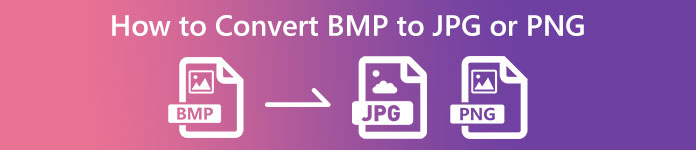
Partea 1. BMP vs. JPG vs. PNG
| Tipul fisierului | BMP | JPG | PNG |
| Extensie de nume de fișier | .bmp | .jpg | .png |
| Dezvoltat de | Microsoft | Grupul mixt de experți fotografici | Grupul de dezvoltare PNG |
| Descriere | A BMP fișierul este prescurtare pentru bitmap și se pronunță bump. Microsoft a creat formatul de fișier BMP pentru sistemul său de operare Windows. Este de a păstra rezoluția imaginilor digitale pe diferite ecrane și gadget-uri. Pot fi stocate fotografii bidimensionale color și alb-negru. Fișierele BMP nu mai sunt compatibile doar cu dispozitivele bazate pe Windows în vremurile moderne. Acum sunt compatibile cu un număr mare de dispozitive Mac și Android. | The JPG formatul de fișier imagine este cel mai eficient pentru compresia imaginii. Utilizatorii folosesc pe scară largă fișierele JPG. Este denumit și fișiere JPEG sau JPG. Joint Experts Group este numele complet al JPEG. În plus, majoritatea imaginilor bitmap au extensia de fișier .jpg. Scopul principal este de a face fișierele mai mici ca dimensiune. Deoarece JPG este un format cu pierderi, compresia excesivă are un impact asupra calității imaginilor. | Grafică de rețea portabilă, a PNG extensie pentru familia raster, care efectuează compresie fără pierderi. A fost dezvoltat pentru a înlocui GIF, formatul Graphics Interchange, și nu este brevetat. Acestea se pot baza pe o paletă și, de obicei, pe imagini în tonuri de gri care oferă transparență. PNG este compresie fără pierderi. Implică faptul că păstrează informațiile, specificul și calitatea. |
Partea 2. Metode online pentru a converti BMP în JPG/PNG
Convertiți BMP în JPG/PNG utilizând FVC Free Image Converter
Pentru a converti BMP în JPG gratuit online, puteți utiliza FVC Free Image Converter. Acest instrument online are cea mai simplă procedură pentru a converti BMP în PNG sau JPG. Datorită interfeței sale intuitive, utilizatorii avansați și neprofesioniști pot folosi acest convertor. Puteți converti imagini în doar trei pași. În plus, puteți încărca orice imagini cu diferite formate de fișiere. Acceptă formate de intrare precum PNG, JPG, BMP, GIF, TIFF și multe altele. În plus, convertorul de fișiere imagine FVC acceptă procesul de conversie în lot. Vă permite să convertiți mai multe imagini simultan. Acest lucru este mult mai eficient și mai practic decât alte convertoare de imagine de pe piață. Este convenabil pentru toți utilizatorii, deoarece puteți converti 40 de fișiere imagine simultan.
FVC Free Image Converter garantează o imagine de înaltă calitate. După conversie, imaginea va arăta în continuare la fel ca originala. Mai mult, nu veți vedea reclame deranjante pe ecran, chiar dacă este un convertor de imagini online. În acest fel, vă puteți concentra mai mult pe conversia imaginilor. Acest convertor este disponibil în aproape toate browserele. Include Chrome, Safari, Edge, Firefox și multe altele. Puteți urma pașii simpli de mai jos pentru a converti BMP în format JPG și PNG.
Pasul 1: Accesați browserele dvs. și vizitați site-ul web FVC Free Image Converter. Vezi Schimba in opțiunea și selectați formatul dorit. Puteți face clic pe JPG sau PNG.
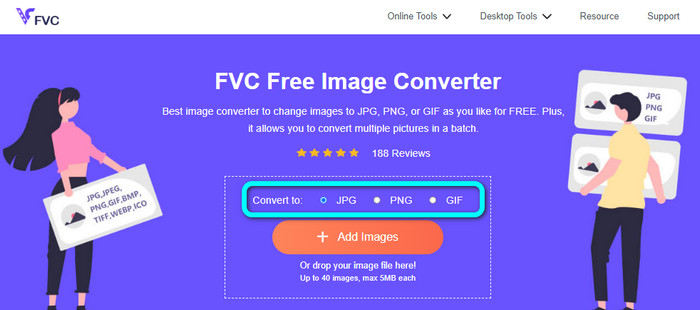
Pasul 2: Adăugați imaginea BMP făcând clic pe Adăugați imagini buton. Fișierul computerului dvs. va apărea pe ecran. Alegeți fișierul imagine MBP pe care doriți să îl convertiți.
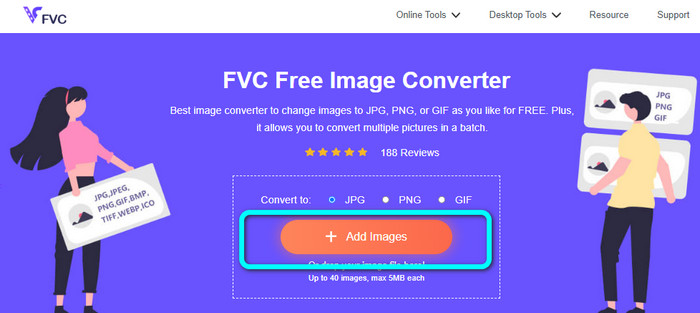
Pasul 3: După încărcare, fotografia va converti automat. Deci, pentru ultimul pas, faceți clic pe Descarca butonul pentru a salva imaginea pe desktop.
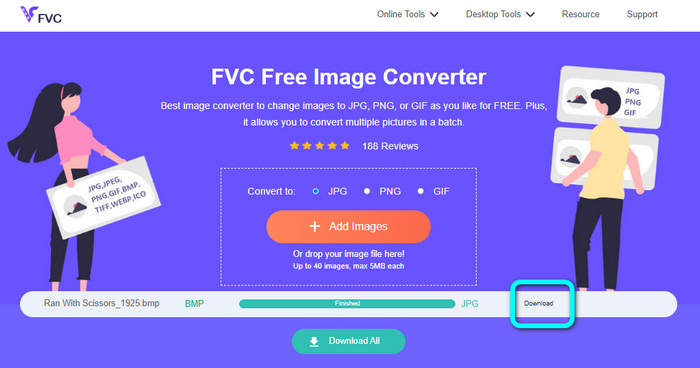
Convertiți BMP în JPG/PNG utilizând Convertio
Convertio este un alt instrument online pentru a converti BMP JPG sau PNG. Este un convertor de fișiere care vă permite să convertiți diferite formate. Include BMP, JPG, PNG, GIF, SVG și multe altele. Cu ajutorul acestui instrument, convertirea a numeroase imagini este ușoară. De asemenea, oferă un proces de conversie în lot. În acest fel, puteți converti BMP în JPG prin lot pentru a economisi mai mult timp. În plus, Convertio vă garantează confidențialitatea. După conversia imaginilor dvs., datele dvs. se vor șterge automat după 24 de ore. De asemenea, puteți accesa acest convertor pe diferite browsere. Îl poți folosi pe Google, Mozilla, Edge etc.
Cu toate acestea, Convertio are dezavantaje. Puteți încărca doar o imagine de până la 100 MB. Dacă doriți să încărcați o dimensiune nelimitată a fișierului, cumpărați un plan de abonament. De asemenea, aveți nevoie de o conexiune la internet pentru a opera acest convertor.
Pasul 1: Viziteaza Convertio site-ul web. Apasă pe Alege fisierele butonul pentru a adăuga fișierul imagine BMP.
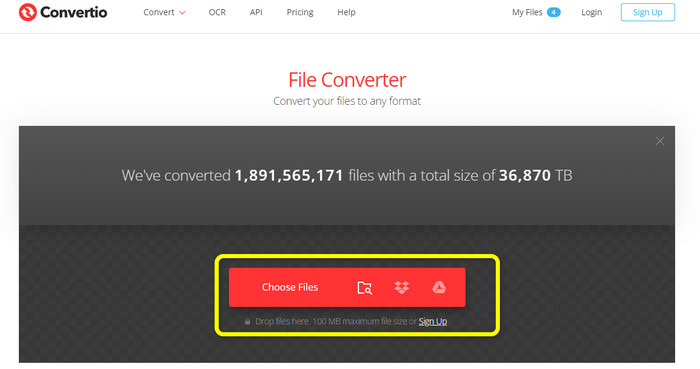
Pasul 2: Selectați formatul de fișier JPG sau PNG din opțiunile de format. Dacă doriți să adăugați mai multe imagini, faceți clic pe Adăugați mai multe fișiere buton.
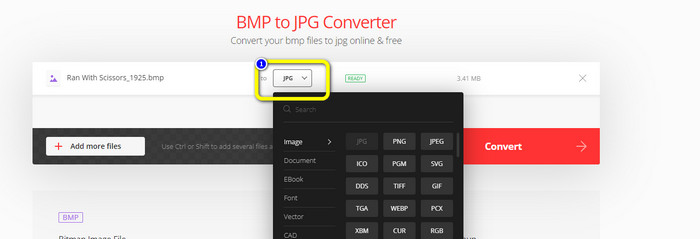
Pasul 3: După ce ați selectat formatul de fișier dorit, faceți clic pe Convertit buton. Așteptați procesul de conversie și descărcați imaginile pe computer.
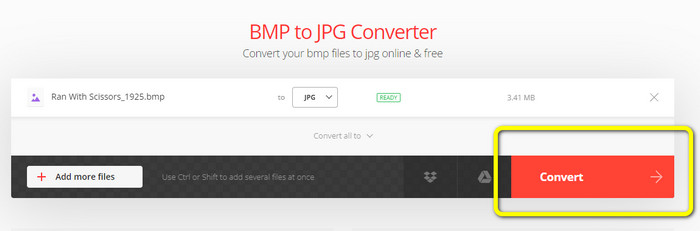
Partea 3. Metode offline pentru a converti BMP în JPG/PNG
De asemenea, puteți utiliza Video Converter Ultimate pentru a converti BMP în JPG. Acest convertor offline are o metodă de conversie ușor de înțeles. De asemenea, are o interfață intuitivă, ceea ce îl face potrivit pentru toți utilizatorii, în special pentru începători. Video Converter Ultimate oferă un proces de conversie în lot. Înseamnă că puteți converti mai multe imagini simultan. De asemenea, oferă un proces de conversie rapid. Cu această caracteristică, puteți converti multe fișiere instantaneu. În plus, acceptă diferite formate de imagine. Include JPG, BMP, PNG, GIF, TIFF și multe altele. Pe lângă conversie, puteți modifica și calitatea fotografiei din setările de ieșire. În acest fel, puteți modifica calitatea imaginii în funcție de preferințele dvs. În afară de asta, puteți accesa acest convertor descărcabil atât pe computere Mac, cât și pe computere Windows. Urmați instrucțiunile de mai jos pentru a vă converti fișierul BMP în format JPG sau PNG.
Pasul 1: Descărcați Video Converter Ultimate pe Mac sau Windows. Lansați programul după procesul de instalare. De asemenea, v-am furnizat convertorul făcând clic pe Descarca butonul de mai jos.
Descărcare gratuităPentru Windows 7 sau o versiune ulterioarăDescărcare sigură
Descărcare gratuităPentru MacOS 10.7 sau o versiune ulterioarăDescărcare sigură
Pasul 2: Navigați la Trusa de scule panoul și selectați Convertor de imagini instrument. Va apărea o altă interfață.
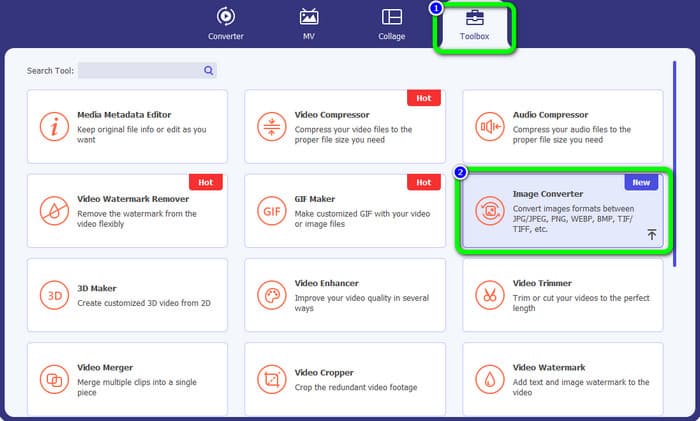
Pasul 3: Apasă pe La care se adauga simbol. Apoi, alegeți fotografia BMP pe care doriți să o convertiți din folderul de fișiere.
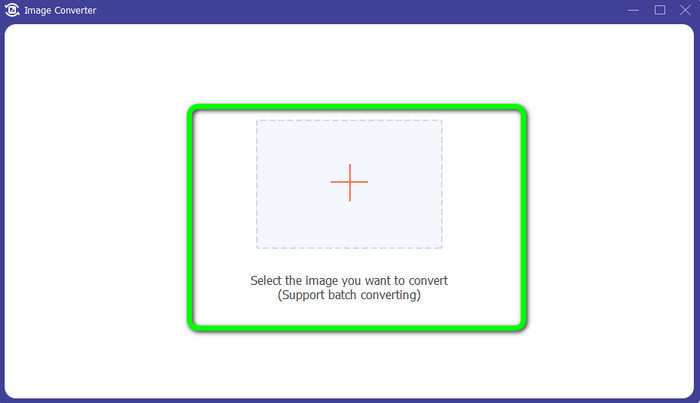
Pasul 4: Apasă pe Adăugați fișierul sursă butonul pentru a adăuga mai multe fișiere. Apoi, accesați opțiunea de format pentru a selecta formatul de ieșire dorit. Puteți selecta PNG și formate JPG.
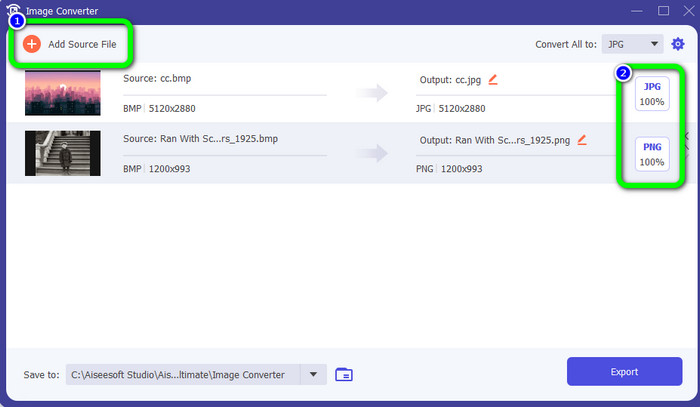
Pasul 5: Pentru ultimul pas, faceți clic pe Export buton. Așteptați procesul de conversie. Apoi, deschideți imaginile convertite din folderul dvs.
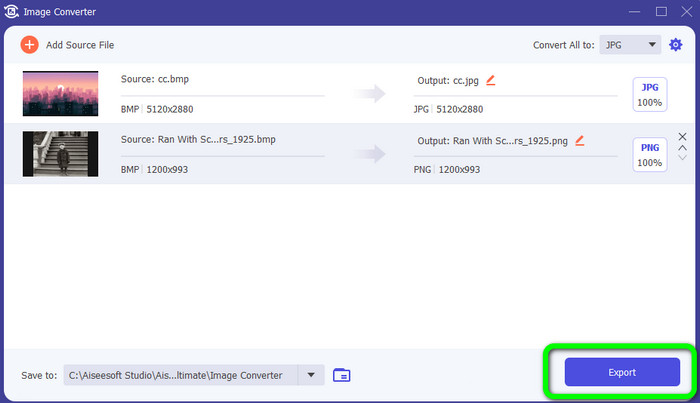
Partea 4. Întrebări frecvente despre conversia BMP în JPG/PNG
1. Cum se convertesc în loturi BMP în PNG?
Dacă doriți să faceți un proces de conversie în lot, utilizați FVC Free Image Converter. Mai întâi este să selectați formatul PNG din Schimba in opțiune. După aceea, faceți clic pe butonul Adăugați imagini buton. Puteți adăuga mai multe fișiere imagine. Vă permite să încărcați până la 40 de imagini simultan. Apoi, după procesul de încărcare, instrumentul vă va converti fișierele imagine automat. Apoi, pentru a finaliza procesul, faceți clic pe descarca toate butonul pentru a le salva pe desktop.
2. Poate fi animat un fișier BMP?
Din pacate, nu. Animația nu este adesea compatibilă cu fișierele BMP. În loc să utilizați Flash, gândiți-vă la utilizarea formatului de fișier GIF. Poate crea animații scurte și simple, care pot fi partajate și salvate.
3. Care este mai mare, un fișier BMP sau un fișier JPEG?
Un BMP va fi mai mare, având în vedere fotografii comparabile. Dar un BMP poate fi doar la fel de mare ca 4 GB din cauza restricțiilor de dimensiune. Dimensiunea unui JPEG este nerestricționată. De exemplu, anumite imagini din satelit sunt disponibile în format JPEG.
Concluzie
Deoarece un fișier BMP are o dimensiune mai mare, este necesar să le convertiți în alte formate precum JPG și PNG. Sunteți recunoscător pentru că acest articol a oferit metode excelente convertiți BMP în JPG și PNG formate. Dar, dacă preferați o modalitate ușoară și gratuită de a converti imagini, utilizați FVC Free Image Converter.



 Video Converter Ultimate
Video Converter Ultimate Screen Recorder
Screen Recorder



